Review WD My Cloud: uma nuvem dentro de casa
NAS doméstico da Western Digital é rápido e tem interface fácil de usar, mas cobra seu preço
NAS doméstico da Western Digital é rápido e tem interface fácil de usar, mas cobra seu preço

Estamos usando cada vez mais espaço para guardar nossas músicas, fotos e vídeos. Como acessar todo esse conteúdo nos computadores, smartphones, tablets, consoles e TVs que temos? Uma solução é enviar os arquivos para um serviço de armazenamento na nuvem. A outra é montar uma nuvem privada em casa. Essa é a proposta do My Cloud, da Western Digital.
O WD My Cloud é um NAS básico voltado para uso doméstico, concorrente direto do Seagate Central, que vimos no ano passado. Disponível em capacidades de 2 a 4 TB e custando a partir de 700 reais no Brasil, ele se conecta diretamente ao seu roteador e permite o acesso ao conteúdo em qualquer dispositivo conectado à rede. Vale a pena? É o que veremos.

Diferente do Seagate Central, que possui um design diferenciado e se parece com uma caixa de som portátil, o WD My Cloud não possui nada muito exótico. Discreto, ele se parece com todos os outros HDs externos de 3,5 polegadas da Western Digital e deve passar despercebido no ambiente, o que faz sentido para um dispositivo desse tipo: tire da caixa, ligue, configure, use e esqueça.
A carcaça do WD My Cloud é feita de um plástico branco com acabamento brilhante, que por sinal adora atrair partículas de sujeira. Na parte frontal, há um pequeno LED para indicar o status do NAS; na traseira, encontramos o conector de energia, a porta Gigabit Ethernet e uma conexão USB 3.0 de fácil acesso para conectar um pendrive ou HD externo. No interior, que não é facilmente acessível pelo usuário, há um WD Red, HD projetado especificamente para um NAS.


A porta de rede do WD My Cloud possui dois LEDs que piscam e indicam se o dispositivo se conectou a 100 Mb/s ou 1 Gb/s. Se você não tem um roteador com portas Gigabit Ethernet em casa, eu recomendaria a compra de um — caso contrário, gargalos devem acontecer quando mais de uma máquina estiver acessando o NAS, e os backups demorarão uma eternidade.
O processo de configuração do WD My Cloud é simples, mesmo para um usuário leigo: basta acessar https://wdmycloud e seguir as instruções na página, que consistem em selecionar o idioma e escolher um login e senha para o primeiro usuário. Também há um aplicativo para Windows e OS X que encontra o WD My Cloud na rede e faz tudo automaticamente, mas imagino que a maioria das pessoas não irá precisar dele.
Depois de instalar o WD My Cloud, o usuário é direcionado para a página de administração, que mostra informações básicas do NAS, como a quantidade de espaço livre, a versão do firmware e a quantidade de dispositivos atrelados. Basta dar um clique em cada um desses retângulos para obter dados adicionais, como o espaço usado para armazenar fotos e se a temperatura do HD está normal.
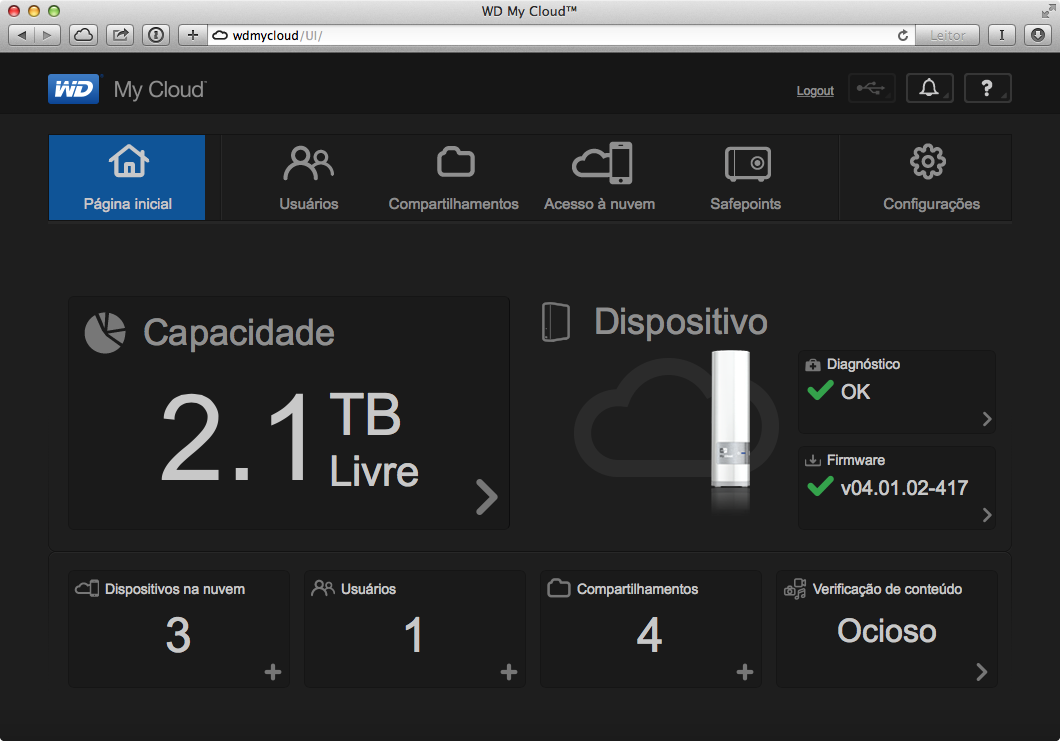
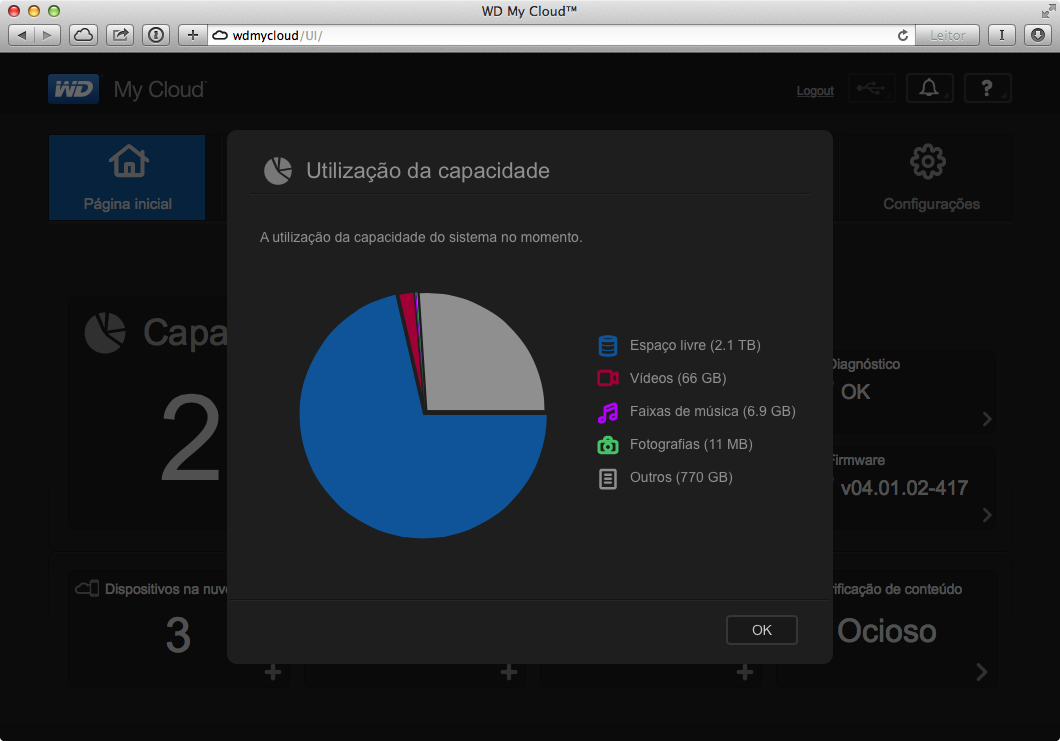
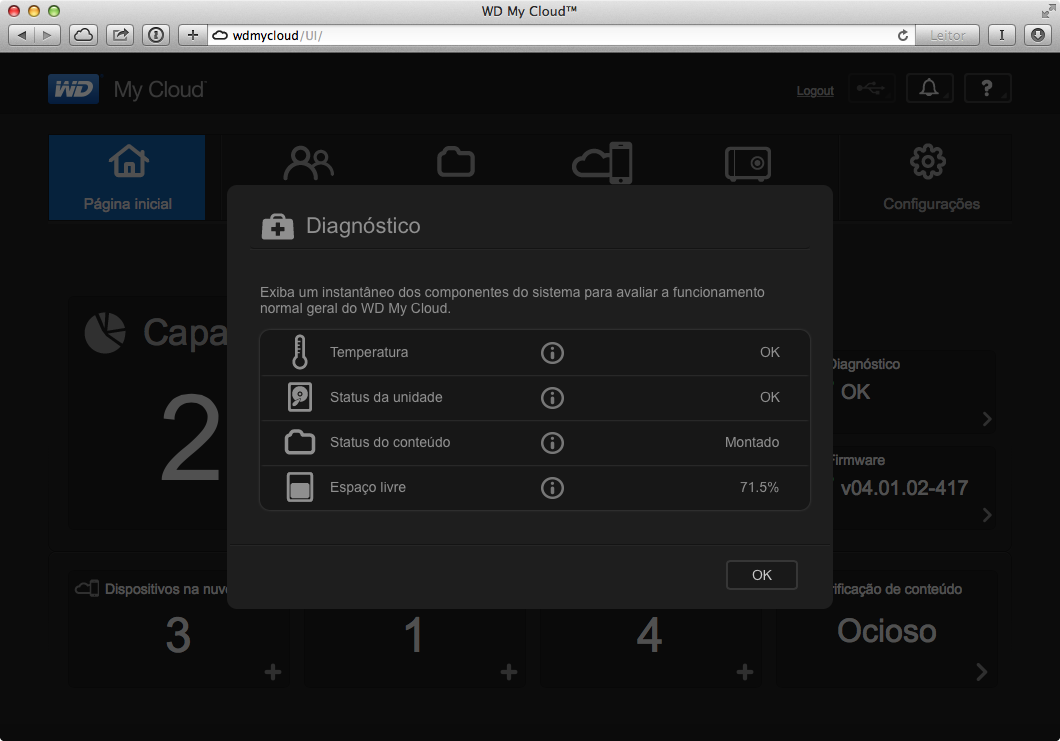
Os recursos do NAS não fogem do básico. Você pode criar compartilhamentos privados, fazer backup de Macs pelo Time Machine, acessar os arquivos de mídia por DLNA e criar uma biblioteca compartilhada do iTunes na rede. Também é possível acessar seus arquivos de qualquer lugar do mundo pela internet, por meio do wdmycloud.com — que, inexplicavelmente, exige o plugin do Java para funcionar.
Quando um pendrive ou HD externo é conectado ao WD My Cloud, na porta USB 3.0, há duas possibilidades. A primeira, mais comum, é permitir que todo o conteúdo desse armazenamento externo esteja disponível na rede. A segunda é usá-lo como um dispositivo de Safepoint: você pode guardar “pontos de segurança” para salvar todo o conteúdo que estiver no WD My Cloud. Dessa forma, caso o HD do NAS falhe, há como recuperar os dados do backup.
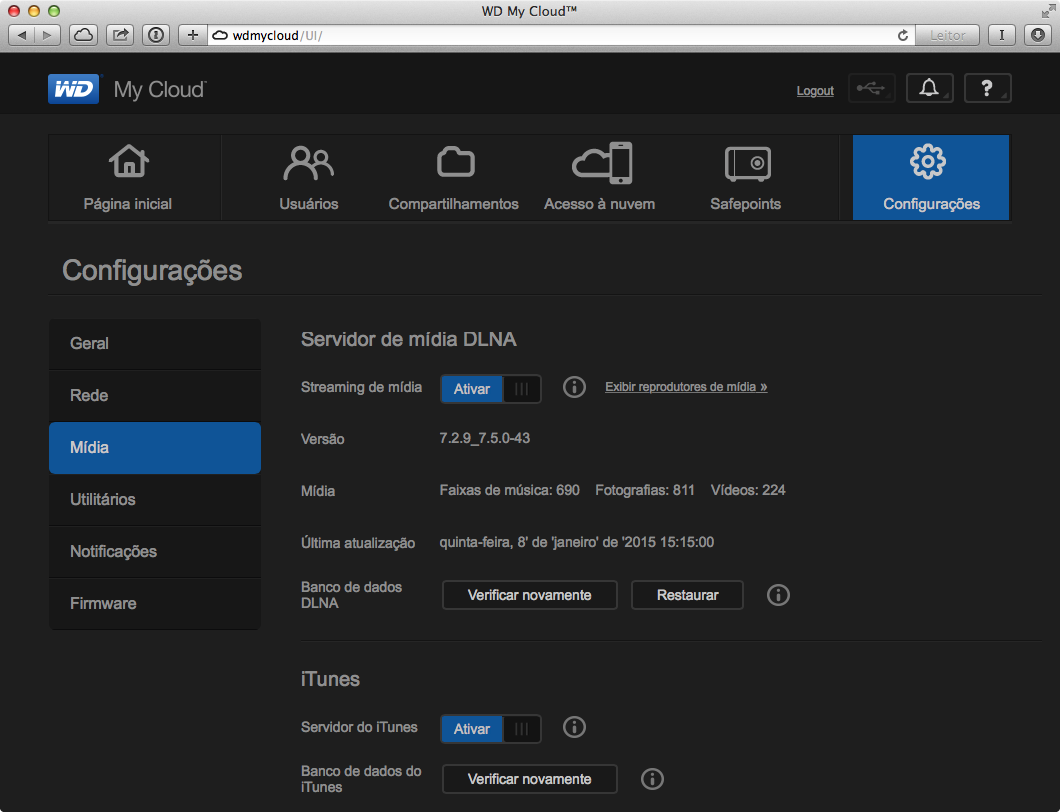
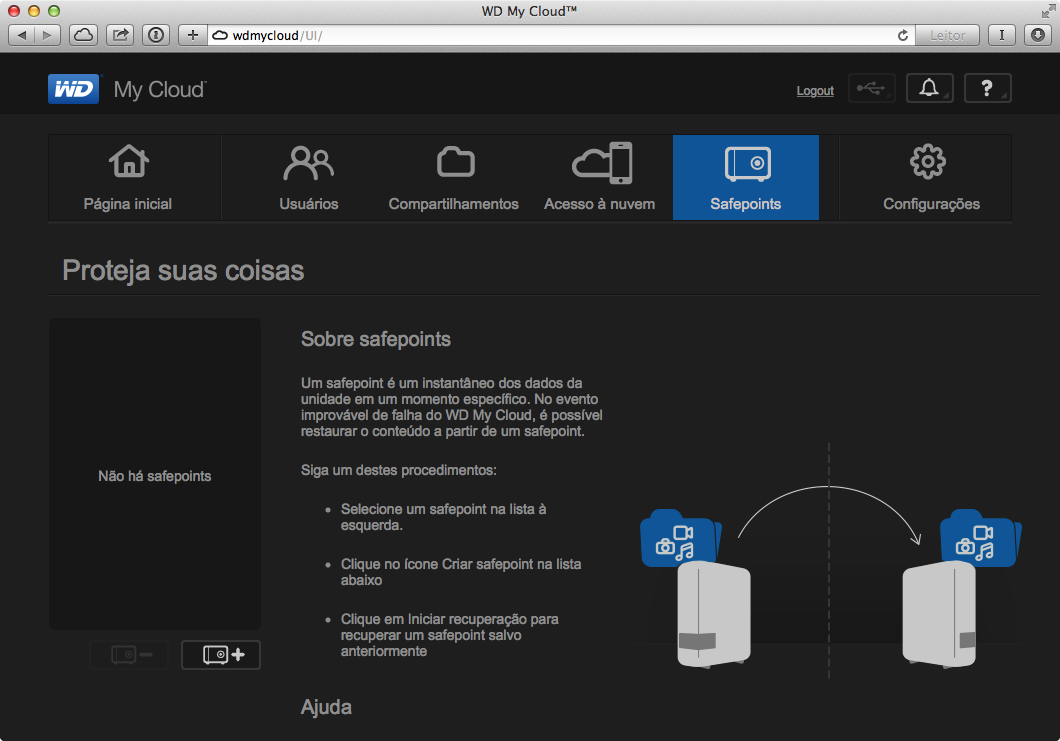
Particularmente, senti falta de alguns recursos. Um gerenciador de downloads com suporte a torrents seria útil: em vez de manter um PC ligado durante a noite para baixar arquivos, deixaríamos essa tarefa para o WD My Cloud, que consome menos energia. Outro recurso interessante seria poder sincronizar arquivos de serviços como Dropbox, Google Drive e OneDrive — seja como backup ou para continuar tendo acesso a esses dados quando a internet falhar.
É verdade que seu principal concorrente, o Seagate Central, também não oferece as funcionalidades acima, mas esses recursos não são exclusivos de NAS mais caros e avançados, como os da Synology ou Drobo. Os NAS “caseiros” da D-Link, como o básico DNS–320L, encontrado no Brasil por cerca de 400 reais sem HD, suportam essas funções.
Nos smartphones e tablets, o acesso aos arquivos armazenados no WD My Cloud fica por conta do aplicativo My Cloud, disponível para Android e iOS — o Windows Phone tem um aplicativo chamado WD 2go, que traz as principais funções.
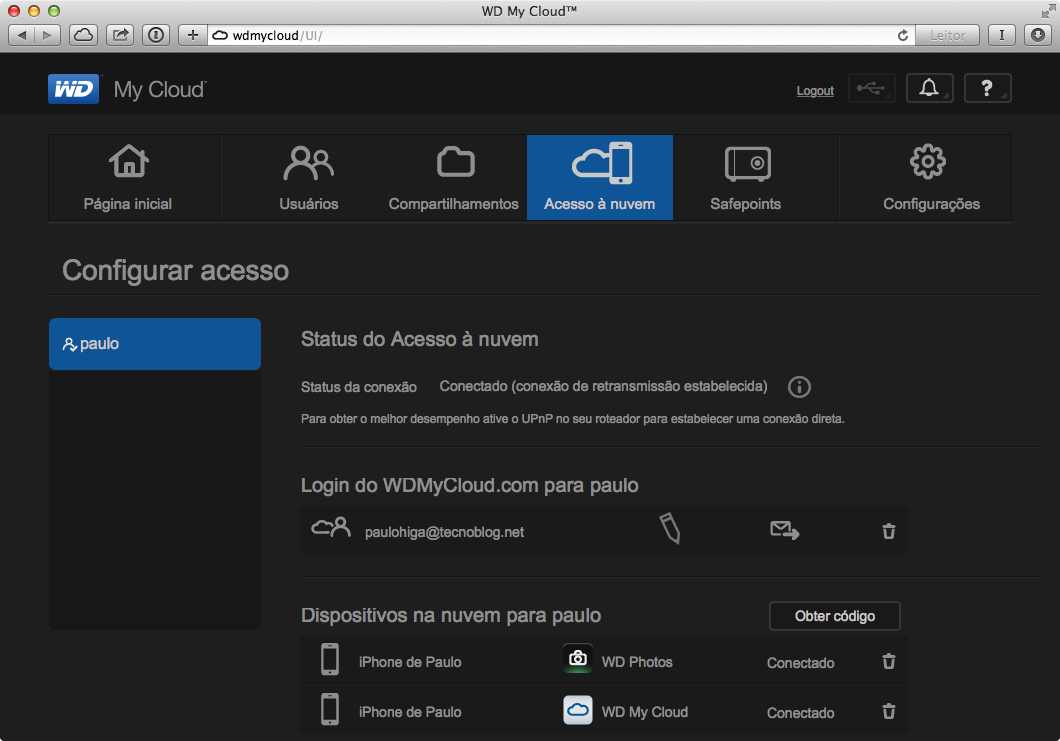
O My Cloud é um aplicativo bem desenvolvido, com uma interface fácil de usar. A configuração é simples: basta digitar um código de 12 dígitos, que pode ser obtido na página de administração do WD My Cloud, e a conexão será feita automaticamente. Uma vez conectado, você poderá acessar seus arquivos mesmo se estiver fora de casa, em uma rede 3G.
Como o WD My Cloud é um NAS básico, ele não tem um hardware suficientemente parrudo para fazer transcodificação de arquivos com um Plex da vida — portanto, a reprodução de vídeos depende só do seu dispositivo móvel. Eu consegui abrir vídeos MP4 normalmente em um iPhone, mas arquivos AVI e MKV apresentaram mensagens de erro. Já no Android, foi possível assistir a outros tipos de arquivos usando um player alternativo (a Western Digital cita o MX Player como um dos aplicativos compatíveis).
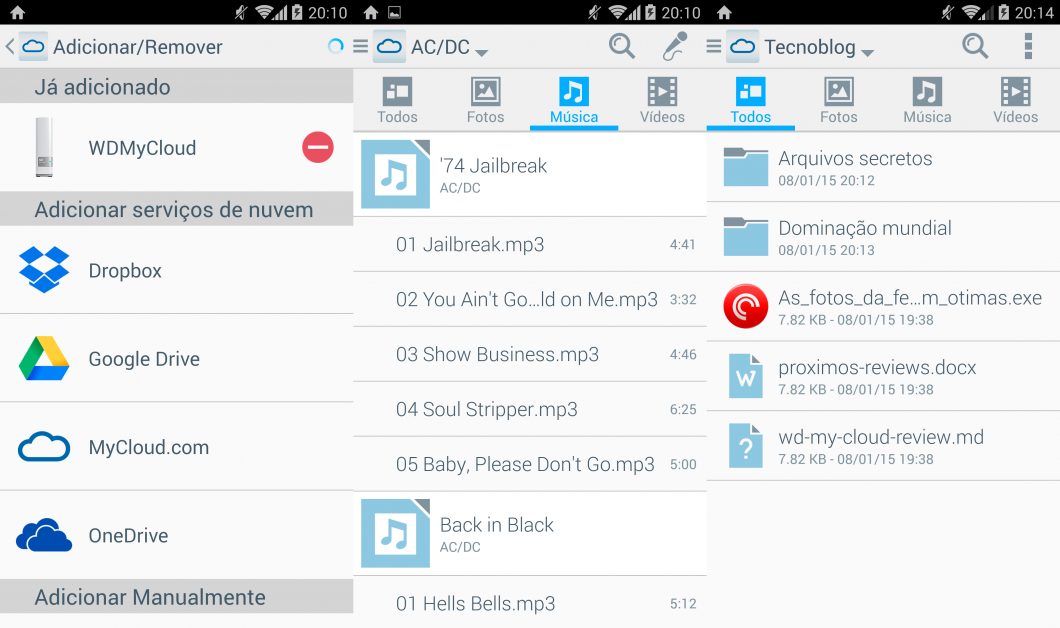
Um ponto legal do aplicativo My Cloud é que ele suporta os principais serviços de armazenamento de arquivos na nuvem de terceiros: Dropbox, Google Drive e OneDrive. Dessa forma, você conseguirá ter acesso a todos os seus arquivos de maneira centralizada em um único aplicativo — basta apenas ter uma conexão com a internet.
O WD My Cloud consegue atingir taxas de transferência bastante satisfatórias. Para fazer o teste, armazenei um arquivo não comprimível de 5 GB na memória RAM do computador de origem (para assegurar que não haveria nenhum gargalo) e o copiei por meio do Robocopy, ferramenta nativa do Windows, através de uma rede de 1 Gb/s. A versão do WD My Cloud que está sendo testada é a intermediária, de 3 TB.
Nesse teste, o WD My Cloud atingiu 67,57 MB/s de leitura e 72,07 MB/s de escrita. São velocidades mais que suficientes para fazer streaming de vídeos em alta definição para múltiplas máquinas ao mesmo tempo e ocupar quase o total da capacidade de uma rede Gigabit. Para um NAS doméstico, o WD My Cloud cumpre muito bem seu papel.

O WD My Cloud é uma bela opção para quem quer armazenar terabytes de arquivos na rede e acessar os dados na casa inteira (ou até mesmo fora dela). Embora não atenda as exigências de usuários mais avançados, o WD My Cloud faz bem o que se propõe a fazer: “ter uma nuvem só para você”, como diz a empresa. E faz de maneira fácil, com uma interface agradável, sem opções complicadas.
No Brasil, o empecilho para o WD My Cloud e todos os produtos do gênero é o preço. Atualmente, o NAS pode ser encontrado no varejo por R$ 745 (2 TB), valor que sobe bastante nas versões de 3 TB (R$ 1.599) e 4 TB (R$ 1.899) — oficialmente, a Western Digital informa que vende apenas o modelo de 2 TB no país, com preço sugerido de R$ 699, mas não encontramos esse valor em nenhuma loja. Quando se considera que um HD externo e um roteador com porta USB sairia bem mais barato, especialmente nas capacidades maiores, fica difícil fazer esse tipo de produto pegar.
Vale a pena? Se você quiser uma opção prática para compartilhar arquivos na rede, mas não quer gastar milhares de reais em um NAS mais avançado, sim: com aplicativos bem feitos, velocidades de leitura e escrita mais que satisfatórias e uma interface descomplicada, o WD My Cloud é um forte concorrente a ocupar um canto ao lado do seu roteador.
Leia | Como ver as fotos do iCloud